Configurer DNS sur modem
Vous souhaitez configurer DNS en agissant directement sur le modem afin d'éviter de modifier les paramètres de chaque appareil en votre possession ? Eh bien, ça a l'air d'être une excellente idée ! Pour configurer DNS sur modem, procédez comme suit. Ouvrez votre navigateur Web préféré et connectez-vous à l'adresse 192.168.0.1 ou à l'adresse 192.168.1.1 pour accéder au panneau de gestion des appareils. Si vous ne parvenez pas à accéder au panneau de gestion du modem avec aucune de ces deux coordonnées, vous pouvez essayer de consulter mon tutoriel sur comment trouver l'adresse IP du routeur pour savoir comment trouver la bonne adresse de l'appareil.
Observation: Sur les modems fournis directement par les opérateurs téléphoniques, il n'est pas toujours possible de configurer le DNS puisque tous les paramètres nécessaires pour pouvoir surfer sur le net ont déjà été mis à disposition automatiquement par le fournisseur.
Remplissez ensuite le formulaire de connexion qui s'affiche à l'écran en tapant votre nom d'utilisateur et votre mot de passe pour accéder aux paramètres de l'appareil. Si vous ne les avez pas modifiés, les combinaisons à utiliser pour vous connecter aux paramètres du modem sont généralement admin / admin ou mot de passe administrateur. En cas de problème ou si vous souhaitez obtenir plus d'informations à ce sujet vous pouvez consulter mon tutoriel pour savoir comment connaître le mot de passe du modem.

Maintenant que vous êtes connecté au panneau de gestion du modem, accédez à la section État de la connexion et essayez de localiser les éléments DNS 1 o DNS principal e DNS 2 o DNS secondaire. Les chiffres numériques présents en correspondance avec ces indications ne sont autres que les adresses des serveurs DNS actuellement utilisés par votre connexion Internet.
Cochez ensuite la case correspondant à l'article Utiliser ces serveurs DNS ou en tout cas celui indiquant votre désir de configurer DNS, remplissez les champs relatifs aux deux serveurs DNS avec adresses personnalisées puis cliquez sur le bouton Appliquer, OK o Sauver afin de confirmer et d'appliquer les modifications. Gardez à l'esprit qu'après avoir configuré DNS sur le modem il peut redémarrer, si c'est le cas ne vous inquiétez pas, tout est normal.
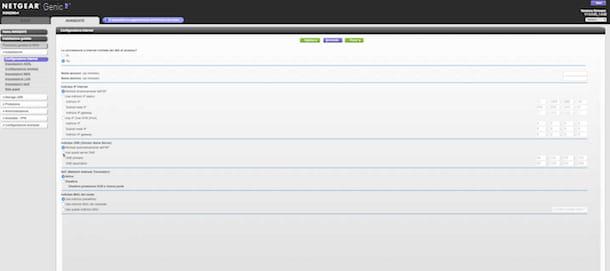
Configurer DNS sur un ordinateur
Si vous avez un PC avec su installé Windows et vous souhaitez comprendre comment configurer DNS les premières opérations que vous devez faire sont d'appuyer sur le bouton Démarrer, pour taper dans le champ de recherche qui s'affiche centre de connexion et de partage réseau et cliquez sur le premier résultat affiché.
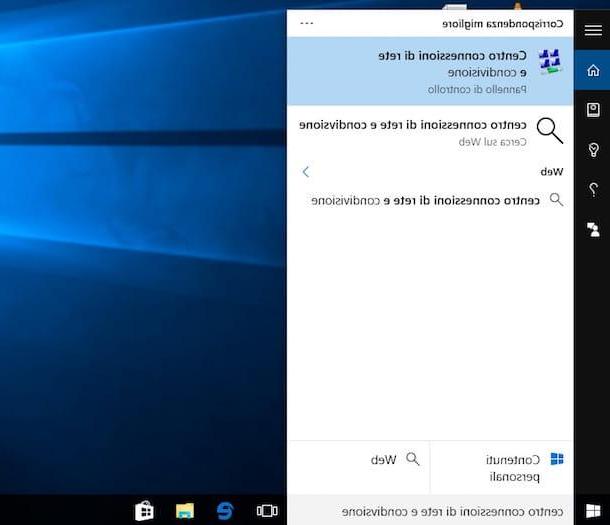
Dans la fenêtre qui s'affiche alors à vous, cliquez sur le nom de la connexion utilisée (éd. Connexion réseau sans fil), appuie sur le bouton propriété puis double-cliquez sur l'entrée Protocole Internet version 4 TCP/IPv4 présent dans la liste La connexion utilise les éléments suivants au centre de la énième fenêtre qui s'ouvre.
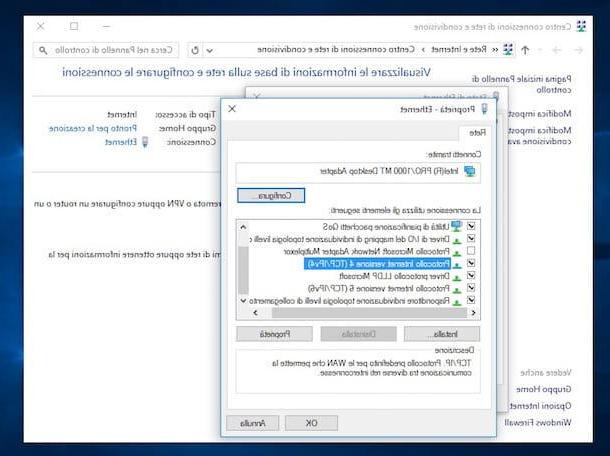
Ajoutez maintenant une coche sur la case à côté de l'élément Utilisez les adresses de serveur DNS suivantes, saisissez l'adresse des serveurs DNS à utiliser dans les champs Serveur DNS préféré e Serveur DNS alternatif et confirmez les modifications en appuyant sur OK de manière à utiliser des serveurs DNS autres que ceux attribués directement par votre opérateur téléphonique via le modem.
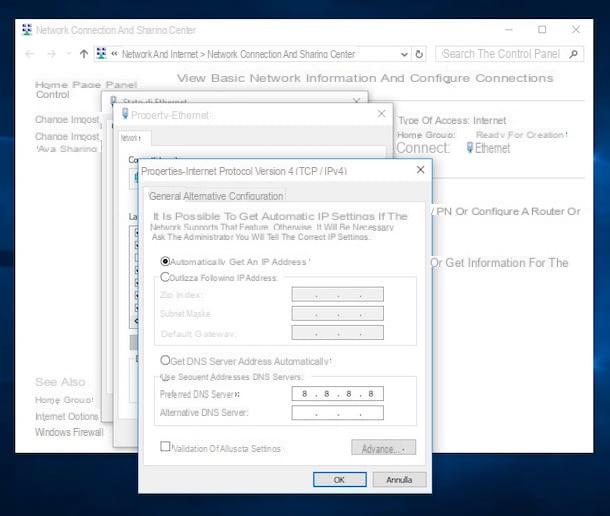
Si vous utilisez un Mac et vous êtes intéressé à comprendre comment configurer DNS sur votre ordinateur la première étape que vous devez faire est de cliquer sur l'icône de réseau située à côté de l'horloge système et d'appuyer sur l'élément Ouvrir les préférences réseau... attaché au menu qui vous est présenté.
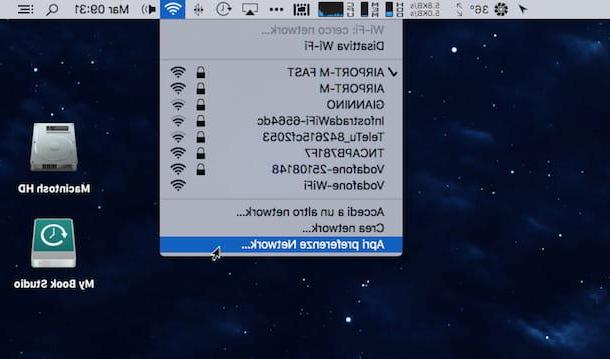
Dans la fenêtre qui s'ouvrira sur le bureau, cliquez sur la connexion en cours d'utilisation (ex. Wi-Fi o Ethernet) et appuie sur le bouton Avancé qui se trouve en bas à droite. Ensuite, allez dans l'onglet DNS et cliquez sur le bouton + en bas à gauche.
Entrez maintenant l'adresse du serveur DNS principal et celle du serveur DNS secondaire que vous avez l'intention d'utiliser, puis enregistrez les modifications en cliquant d'abord sur OK et alors Appliquer de manière à utiliser des serveurs DNS différents de ceux attribués directement par votre opérateur téléphonique via modem.
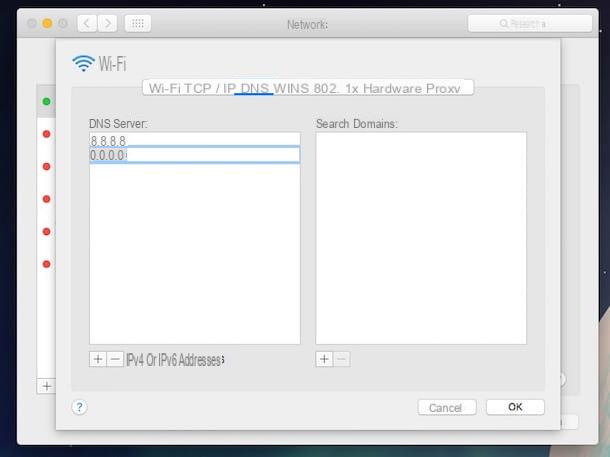
Configurer DNS sur smartphones et tablettes
Si vous utilisez un smartphone ou une tablette Android et que vous souhaitez comprendre comment configurer DNS, sachez que pour ce faire vous devrez d'abord attribuer une adresse IP statique à l'appareil lorsque vous êtes connecté à un réseau sans fil. Pour cela, accédez à l'écran de l'appareil où sont regroupées toutes les applications, appuyez sur réglages, sélectionnez la voix Wi-Fi et maintenez votre doigt appuyé quelques secondes sur le nom de la connexion sans fil à laquelle vous êtes connecté. Choisissez l'article maintenant Modifier la configuration. de réseau dans le menu qui s'affiche, cochez la case à côté du libellé Montrer les options avancées, faites défiler l'écran vers le bas et sélectionnez l'option Statique du menu Paramètres IP. Enfin, faites défiler l'écran une fois de plus, définissez les serveurs DNS que vous avez l'intention d'utiliser dans les champs DNS 1 e DNS 2 et appuie sur le bouton Sauver.
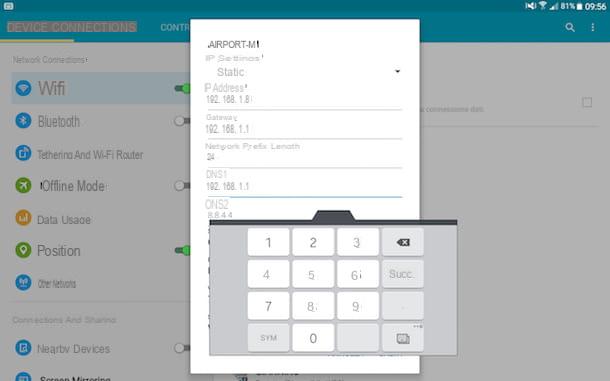
Gardez à l'esprit que la procédure de configuration DNS sur smartphones et tablettes Android que je viens d'indiquer n'est valable que et exclusivement dans le cas de connexions effectuées via un réseau sans fil. Si vous êtes intéressé par la configuration du DNS même en utilisant une connexion de données, sachez que vous pouvez contacter l'application 1.1.1.1 de Cloudflare, qui vous permet d'installer un profil VPN à travers lequel transmettre les demandes de résolution d'adresses aux serveurs DNS de Cloudflare. , même sous le réseau de données.
Pour utiliser l'application en question, installez-la via le Play Store, démarrez-le, sautez les écrans de présentation et appuyez d'abord sur Installer le profil VPN et alors OK deux d'affilée. Puis montez ON le levier pour activer l'utilisation du DNS de Cloudflare et ajouter l'application à la liste des "applications protégées" pour éviter qu'elle ne soit désactivée lorsque l'écran du téléphone s'éteint. Pour ce faire, vous devez aller dans le menu Paramètres> Paramètres avancés> Applications protégées d'Android et passez à autre chose ON le levier relatif à l'application 1.1.1.1 (attention, les démarches à effectuer peuvent légèrement varier selon l'appareil et la version d'Android utilisée).
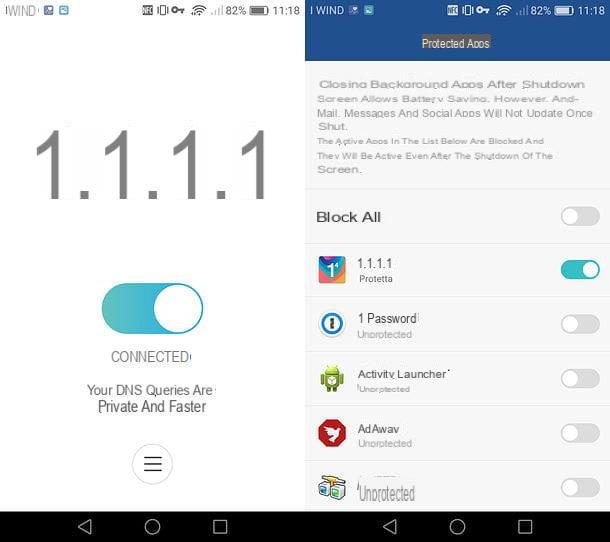
Si vous ne souhaitez pas utiliser le DNS de Cloudflare, vous devez recourir à l'utilisation d'applications tierces spéciales qui nécessitent la procédure de enracinement. Pour connaître précisément toutes les étapes à effectuer, vous pouvez suivre les instructions que je vous ai fournies dans mon guide sur comment changer de DNS sur Android.
Si, par contre, vous avez un iPhone ou iPad et vous ne savez pas comment configurer DNS, la première étape que vous devez faire est d'accéder à l'écran d'accueil de l'appareil, appuyez sur l'icône de réglages et sélectionnez l'article Wi-Fi à partir du nouvel écran affiché. Ensuite, appuyez sur le i situé à côté du nom de la connexion utilisée.
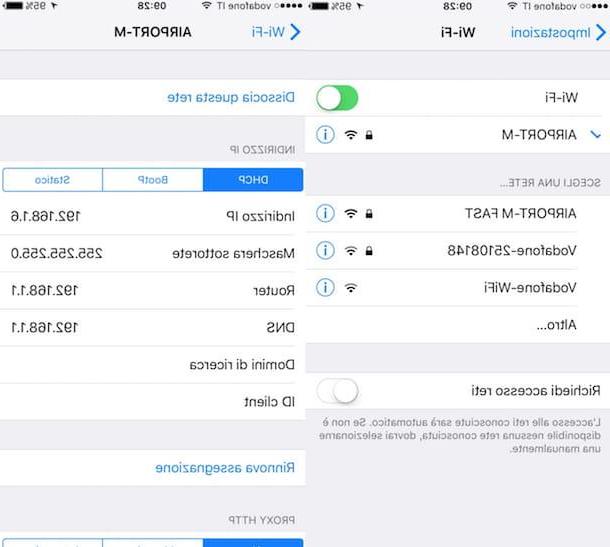
Enfin, supprimez tout dans le champ à côté de l'élément DNS puis tapez les adresses des serveurs DNS que vous souhaitez utiliser en les séparant les uns des autres par une virgule.
La procédure ci-dessus s'applique uniquement aux connexions Wi-Fi. Pour modifier également le DNS utilisé pour le réseau 3G/4G, vous devez installer l'application Cloudflare 1.1.1.1, qui installe un profil VPN à travers lequel toutes les demandes de « traduction » d'adresses sont transmises aux serveurs DNS de ce service bien connu ( ce qui empêche alors l'utilisation d'autres services VPN).
Après avoir téléchargé l'application 1.1.1.1 depuis leApp Store, pour commencer à utiliser les serveurs DNS de Cloudflare, il vous suffit de démarrer ces derniers, de sauter les écrans de présentation et de passer à ON le levier au centre de l'écran. Acceptez ensuite l'installation du profil VPN en appuyant sur le bouton Permettre et en tapant le débloquer de votre appareil et c'est tout.
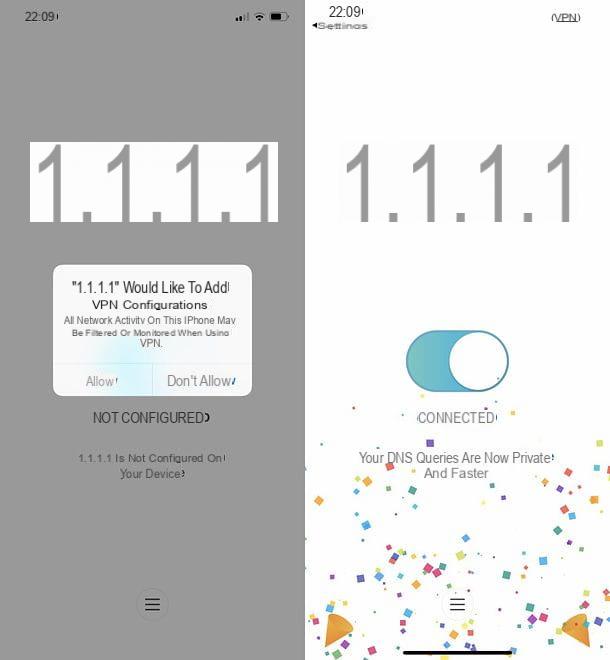
Pour plus de détails, vous pouvez consulter mes guides sur la façon d'accélérer Internet sur iPhone et de modifier le DNS sur iPad.
Comment configurer DNS














